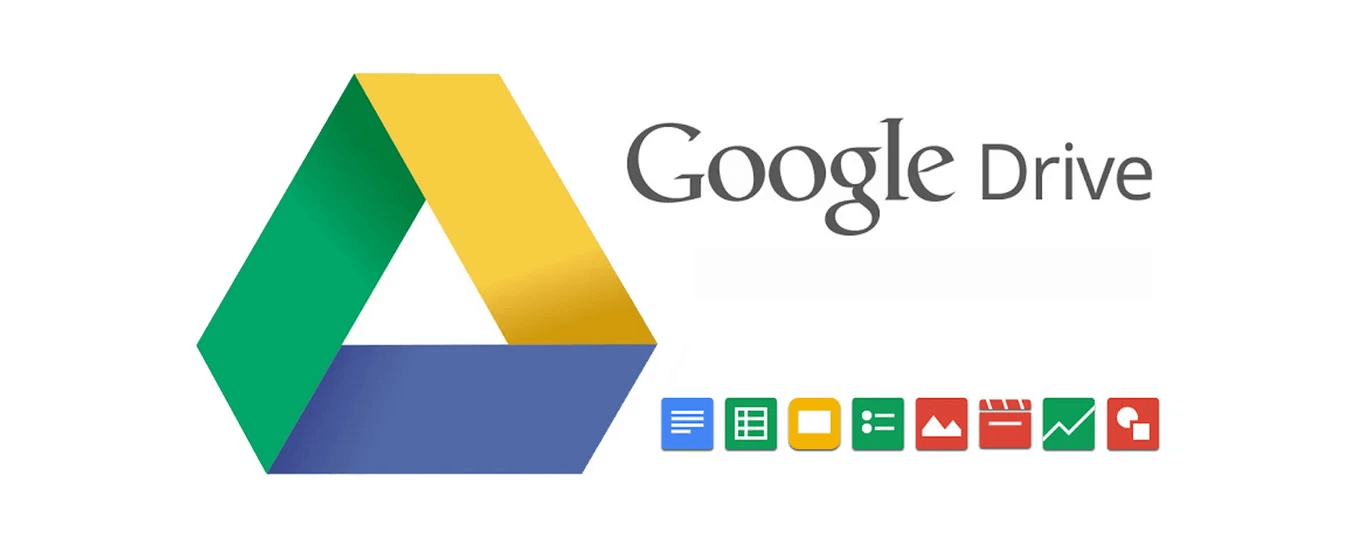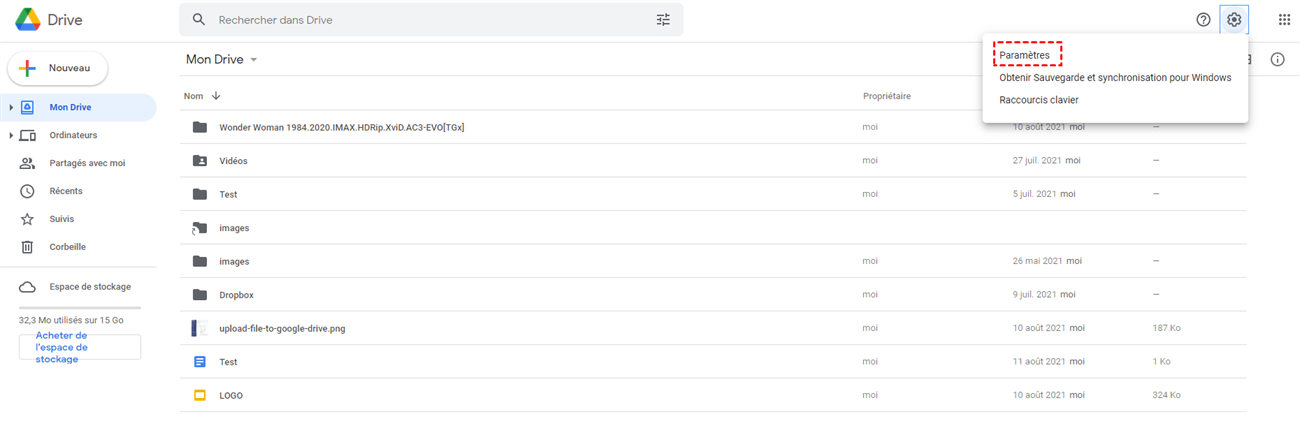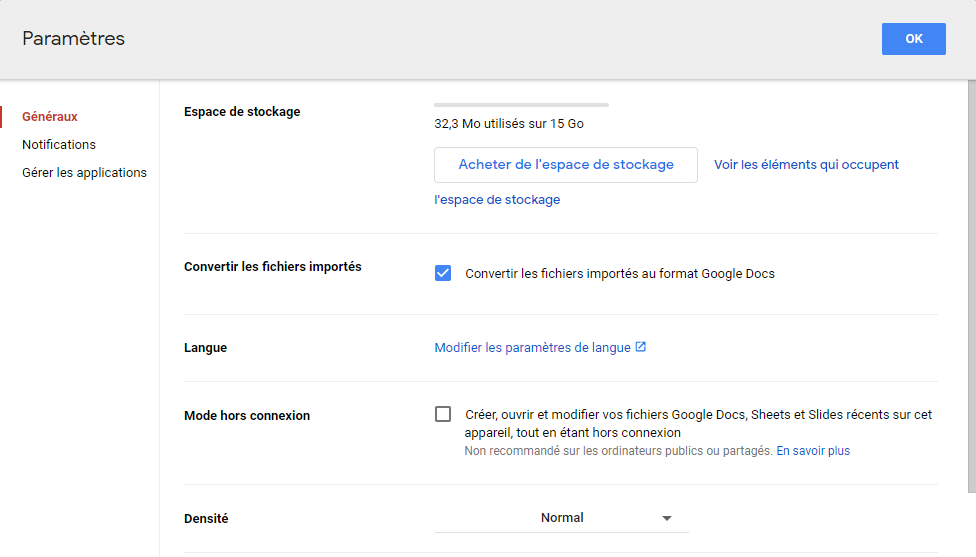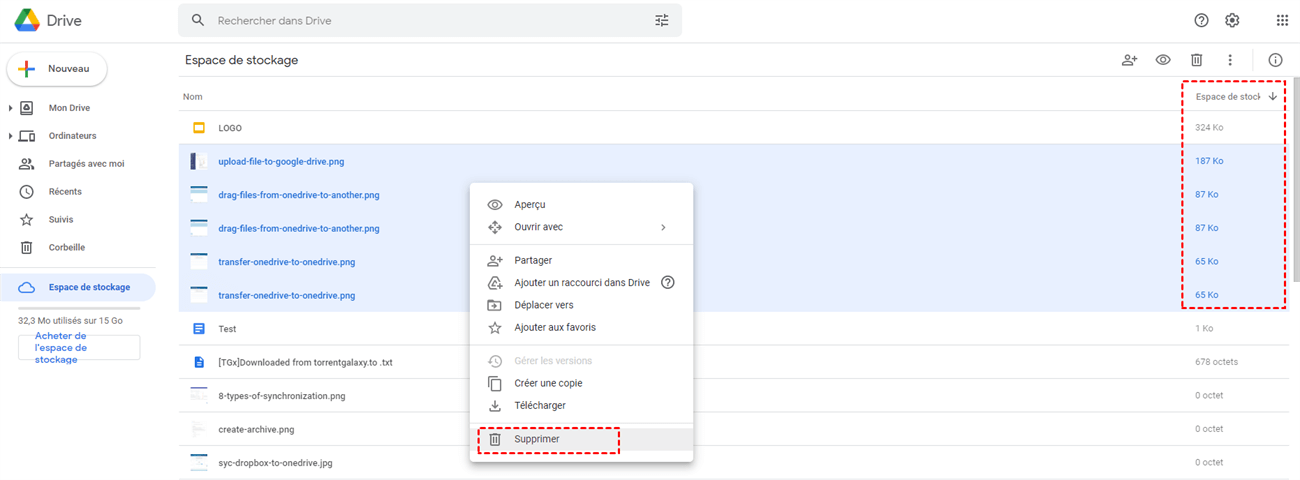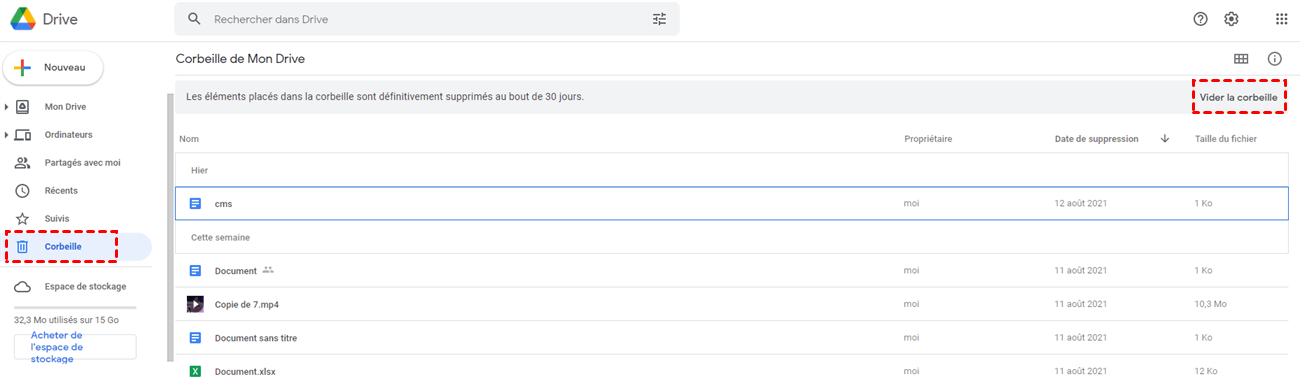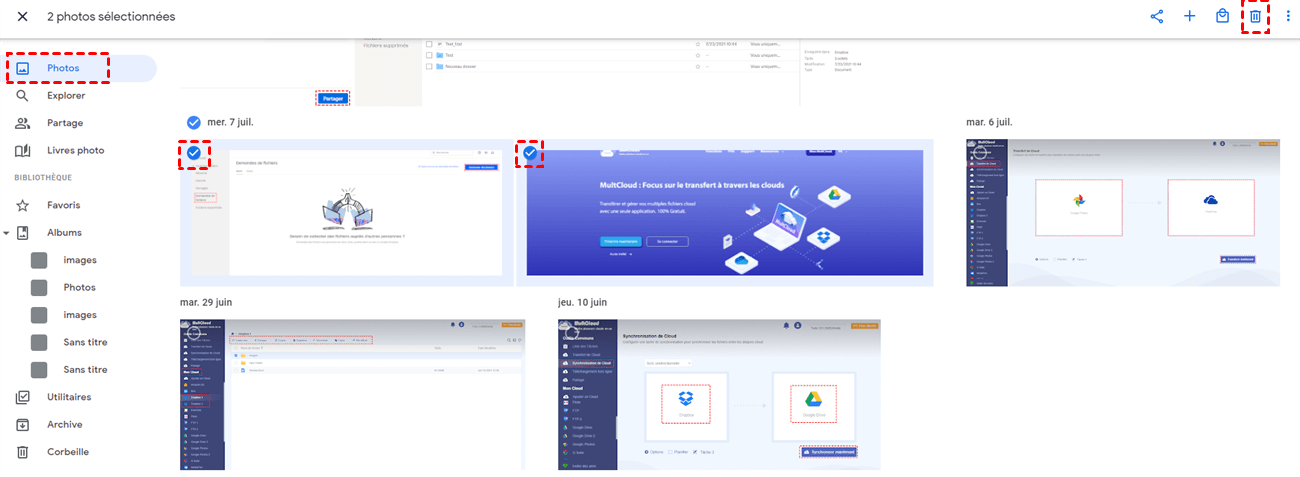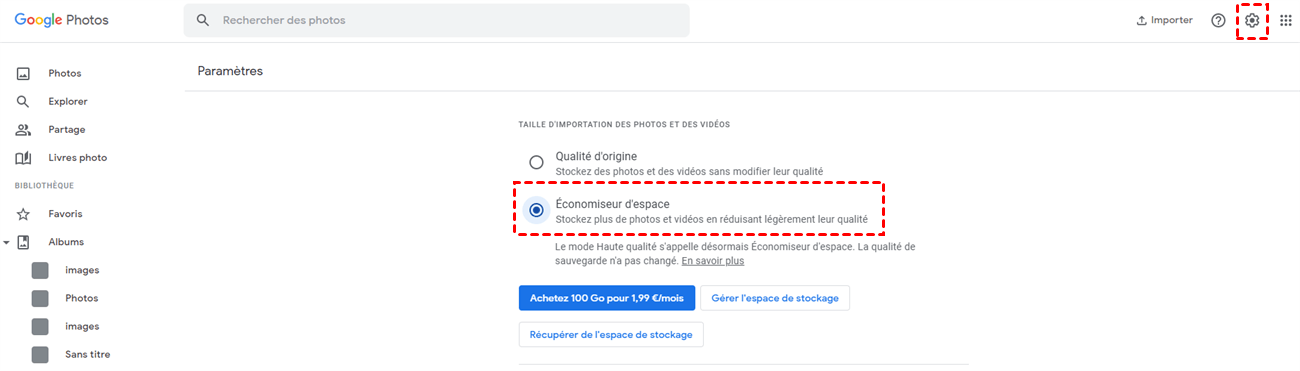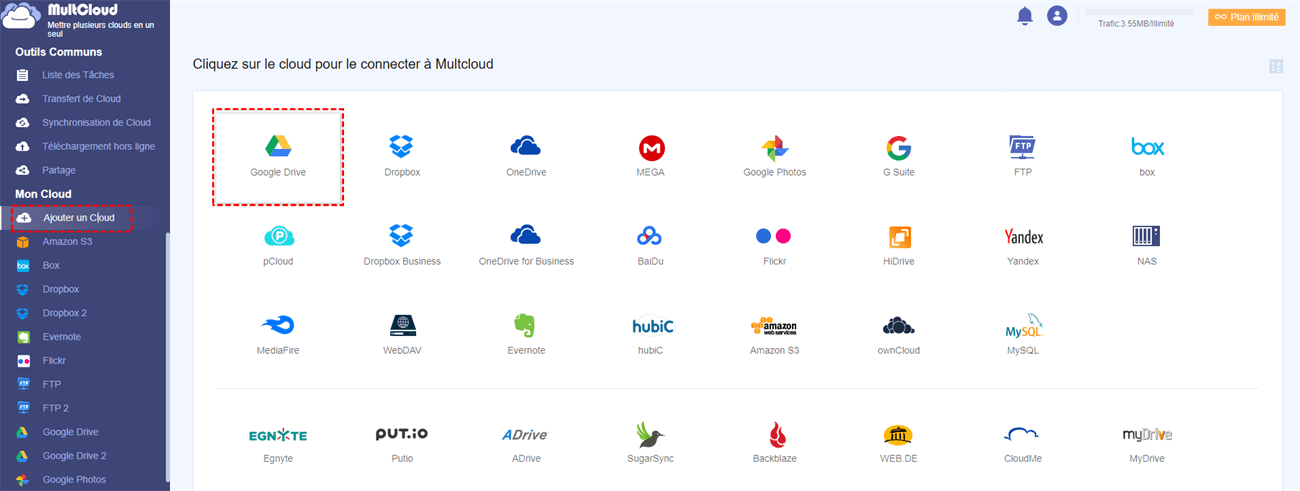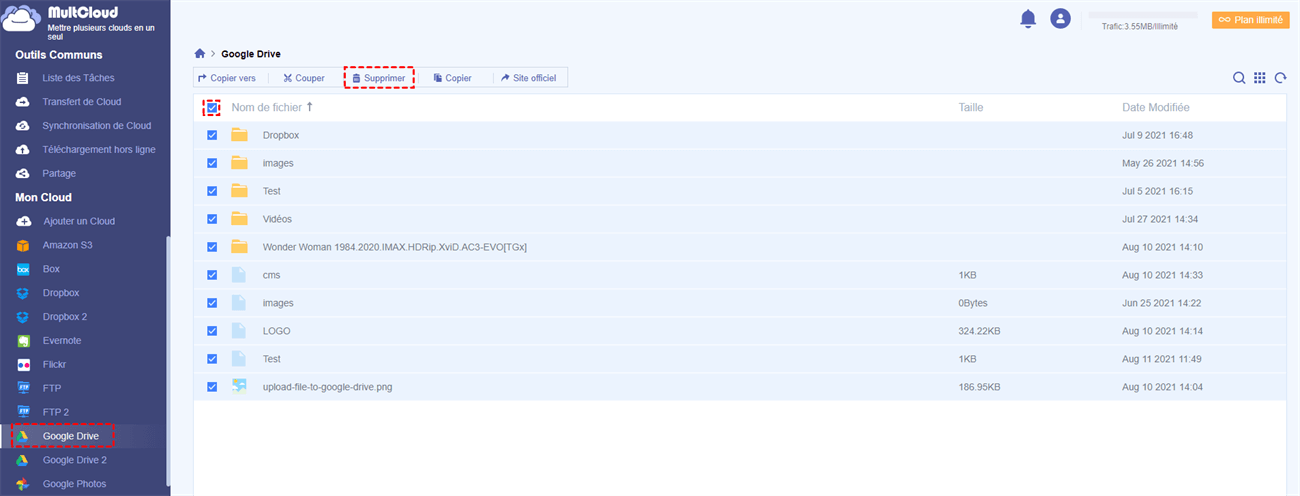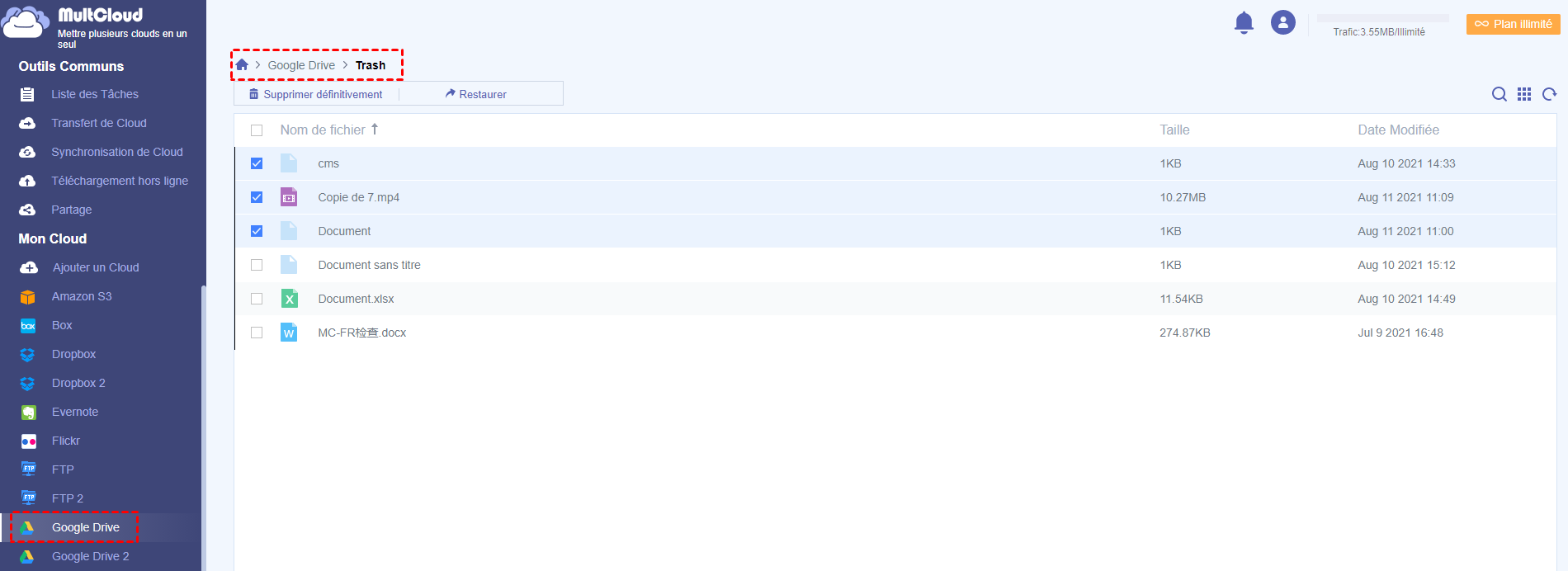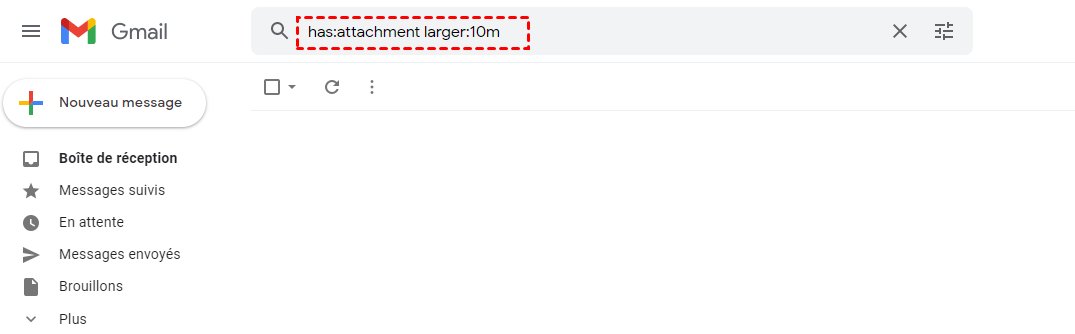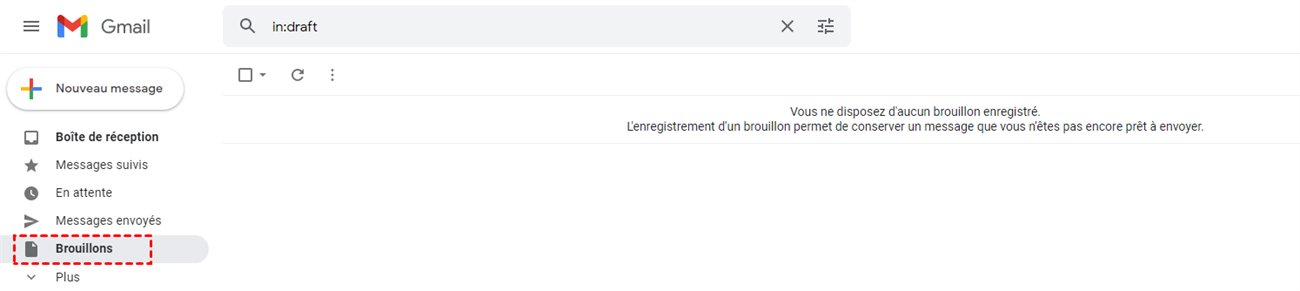Recherche rapide :
Pourquoi vider espace de stockage Google Drive ?
Google Drive est un cloud professionnel qu'on utilisent souvent pour stocker des données. Il aide les utilisateurs à accéder aux données et à les modifier en ligne sans limitation de temps et d'espace, ce qui résout effectivement le problème de l'accès aux données uniquement par votre PC.
Cependant, l'espace de stockage de Google Drive est limité. Bien que Google Drive fournisse 15 Go d'espace de stockage gratuit aux utilisateurs, il inclut non seulement Google Drive lui-même, mais partage également cet espace de stockage avec Google Photos et Gmail. Par conséquent, le manque d'espace peut être un réel problème que vous pouvez rencontrer.
Afin d'accéder aux fichiers et de mieux gérer les données, il existe deux solutions pour résoudre le problème de l'espace insuffisant. Le premier : mettez à niveau votre compte Google Drive pour obtenir plus d'espace en achetant un forfait premium ; la seconde : vider Google Drive en supprimant certains fichiers et données, et cette méthode est gratuite.
Si vous ne souhaitez pas dépenser de l'argent pour mettre à niveau votre compte Google Drive et préférez conserver votre espace de stockage actuel, vous voudrez peut-être savoir comment libérer de l'espace dans Google Drive, alors lisez la suite.
Que faut-il savoir avant de vider espace de stockage Google Drive ?
Néanmoins, avant de libérer votre espace de Google Drive, vous devez connaître certaines de ses fonctionnalités de base qui vous aideront à mieux supprimer.
1. Parfois, les utilisateurs peuvent se demander comment supprimer des fichiers sur Google Drive en un seul clic. Bien que Google Drive ne fournisse pas cette fonctionnalité, vous pouvez appuyer sur « CTRL » sur le clavier pour sélectionner les fichiers ou dossiers que vous souhaitez supprimer s'ils ne sont pas si nombreux.
2. Pour éviter la suppression accidentelle de données, avant de libérer, vous devez comprendre que le stockage Google couvre l'espace pour Google Drive, Google Photos et Gmail, tandis que Google Docs, Google Sheets, Google Slides et les fichiers partagés que vous n'avez pas encore téléchargés le font. ne compte pas dans la limite de stockage.
3. Après avoir supprimé des fichiers ou des données, vous devez vider la corbeille pour libérer de l'espace, car les fichiers et les données dans la corbeille comptent pour la limite de stockage. Vous pouvez choisir de restaurer dans les 30 jours, ou les fichiers et données dans la corbeille seront automatiquement supprimés dans 30 jours ; en attendant, vous pouvez également supprimer manuellement les fichiers et les données dans cette corbeille.
Après avoir compris ce qui précède, vous aurez une connaissance de base de la suppression de Google Drive. Passons maintenant à l'examen des moyens de vider votre Google Drive.
Comment vider espace de stockage Google Drive
Avant les étapes de nettoyage, nous devons déterminer votre répartition de l'espace dans Google Drive via Stockage sur disque. Il y a 2 situations.
Première situation : Si Google Drive ou Google Photos occupent plus d'espace de stockage, vous devez les vider. Les étapes sont les suivantes :
Méthode de base : Comment supprimer des fichiers sur Google Drive via le site Web officiel
Étape 1 : Ouvrez la page officielle de Google Drive et connectez-vous.
Étape 2 : Veuillez cliquer sur l'icône en forme de roue dentée en haut à droite et sur l'onglet « Paramètres » dans le menu.
Étape 3 : Maintenant, vous êtes censé cliquer sur « Voir les fichiers importés au format Google Docs ». De cette façon, tous vos fichiers seront affichés de manière ordonnée par espace de stockage qu'ils ont utilisé.
Étape 4 : Supprimez les fichiers indésirables qui occupent beaucoup d'espace de stockage en cliquant avec le bouton droit pour les supprimer.
Étape 5 : Comme mentionné ci-dessus, les fichiers dans la corbeille occupent toujours de l'espace de stockage. Vous devez donc cliquer sur « Corbeille » en bas à gauche et supprimer définitivement les données en appuyant sur « Vider la corbeille » en haut à droite.
La méthode pour effacer Google Photos est similaire à la méthode ci-dessus :
Étape 1 : De même, connectez-vous à Google Photos.
Étape 2 : Maintenant, vous pouvez choisir de supprimer les photos indésirables. Et puis, videz les poubelles.
Astuce : Ou si vous ne souhaitez pas supprimer de photos, vous pouvez cliquer sur « Paramètres » pour cochez « Economiser d'espace », c'est-à-dire compresser les photos pour économiser de l'espace de stockage. Après compression des images, leurs qualités ne sont pas aussi haute définition.
Méthode populaire : Comment vider espace de stockage Google Drive via MultCloud
« Et si j'ai un grand nombre de données importantes sur Google Drive, mais que je ne veux pas toutes les supprimer ni dépenser de l'argent pour mettre à niveau mon compte Google Drive pour plus d'espace de stockage. Alors, que dois-je faire pour nettoyer mon Google Drive ? »
Dans ce cas, vous pouvez demander de l'aide à MultCloud. MultCloud, un logiciel gratuit gestionnaire de fichiers cloud basé sur le Web, est professionnel dans la gestion de vos clouds sur une seule plate-forme. Il présente les avantages suivants :
- Facile à utiliser : Vous pouvez utiliser MultCloud pour gérer efficacement vos disques cloud en quelques étapes simples.
- Transmission efficace : Si le réseau tombe en panne, le processus de transmission sera suspendu et poursuivi la prochaine fois au lieu de recommencer depuis le début.
- Diverses fonctions : Il possède des fonctionnalités de base telles que « Transfert de Cloud », « Synchronisation de Cloud » et « Téléchargement hors ligne ». De plus, vous pouvez également télécharger des fichiers sur n'importe lequel de vos clouds et supprimer les fichiers dont vous ne voulez plus.
Avec MultCloud, vous pouvez non seulement supprimer des fichiers, mais également transférer des fichiers de Google Drive vers un autre lecteur cloud pour une sauvegarde sans changement de compte, ce qui peut vous faire gagner du temps, puis vous pouvez effacer votre Google Drive en supprimant ces fichiers sans aucun fardeau.
Vous pouvez suivre les étapes ci-dessous pour nettoyer Google Drive.
Étape 1 : Créer un compte MultCloud par votre e-mail ou vous pouvez cliquer sur « Accès sans inscription » afin que vous puissiez avoir un compte temporaire.
Étape 2 : Cliquez sur « Ajouter un Cloud » pour ajouter Google Drive à MultCloud.
Étape 3 : Cliquez sur Google Drive et sélectionnez pour supprimer le fichier que vous ne voulez plus, ou si vous souhaitez les supprimer tous, vous pouvez utiliser la fonction d'un clic en sélectionnant tout en cochant la petite case à côté de « Nom de fichier », puis appuyez sur « Supprimer » et le fichier sera supprimé de la corbeille.
Étape 4 : Ce n'est qu'en supprimant définitivement ce fichier que vous pouvez vraiment libérer de l'espace de stockage sur Google Drive. Donc, vous devez cliquer sur « Corbeille » puis appuyez sur « Supprimer définitivement » pour supprimer définitivement.
Conseil supplémentaire : Si vous envisagez de transférer d'abord ces fichiers importants vers un autre cloud, puis de les supprimer dans la corbeille pour effacer votre Google Drive, vous pouvez également utiliser MultCloud pour vous aider. Par exemple, vous pouvez déplacer des fichiers de Google Drive vers Dropbox. Pour en savoir plus sur la façon de procéder, vous pouvez cliquer sur le lien hypertexte pour jeter un œil.
Après avoir comparé les deux méthodes, la deuxième méthode est plus recommandée car vous pouvez nettoyer votre Google Drive avec MultCloud grâce à la fonctionnalité « un clic pour sélectionner et supprimer », ce qui permet de gagner plus de temps. Et cela vous aide également à libérer Google Drive en transférant d'abord des fichiers précieux vers un autre lecteur cloud, puis en supprimant ces fichiers.
Maintenant, en ce qui concerne la deuxième situation : Si Gmail occupe un espace de stockage plus important, comment l'effacer ? En fait, les e-mails occupent rarement beaucoup d'espace de stockage, mais les pièces jointes le font. Alors, voici ce que vous pouvez faire :
Étape 1 : Connectez-vous à votre Gmail.
Étape 2 : Trouvez votre barre de recherche Gmail, tapez « has:attachment Large:10M » sans les guillemets, puis cliquez sur l'icône de recherche et supprimez les fichiers que vous avez recherchés.
Étape 3 : Allez dans votre corbeille Gmail pour supprimer définitivement.
Conclusion
Comment vider espace de stockage Google Drive de manière simple et gratuite ? Maintenant, vous connaissez déjà deux méthodes et pouvez choisir celle qui vous convient le plus.
Si vous préférez libérer l'espace de Google Drive avec MultCloud, vous aurez deux choix. La première est que vous pouvez supprimer des fichiers de vos clouds. L'autre est que vous pouvez utiliser la fonction « Transfert de Cloud » pour migrer des fichiers de Google Drive vers un autre cloud pour la sauvegarde, puis vous pouvez supprimer ces fichiers de Google Drive dans la corbeille.
En plus de « Transfert de Cloud », MultCloud propose également d'autres fonctionnalités telles que « Synchronisation de Cloud » et « Téléchargement hors ligne ». Si vous êtes intéressé, vous pouvez visiter son produit page.
Clouds supportés par MultCloud
-
Google Drive
-
Google Workspace
-
OneDrive
-
OneDrive for Business
-
SharePoint
-
Dropbox
-
Dropbox Business
-
MEGA
-
Google Photos
-
iCloud Photos
-
FTP
-
box
-
box for Business
-
pCloud
-
Baidu
-
Flickr
-
HiDrive
-
Yandex
-
NAS
-
WebDAV
-
MediaFire
-
iCloud Drive
-
WEB.DE
-
Evernote
-
Amazon S3
-
Wasabi
-
ownCloud
-
MySQL
-
Egnyte
-
Putio
-
ADrive
-
SugarSync
-
Backblaze
-
CloudMe
-
MyDrive
-
Cubby